Exchange
邮件服务器是一个不错的通信消息平台,不过部署
Exchange2007
确实很有难度,关键是部署它必须要在支持
64
位的虚拟机上才能完成此实验!下面我们看一下如何在
Windows Server2008
上安装这个邮件服务器。
一:安装前的准备
需要创建域
活动目录
DNS
,我们在运行中输入
dcpromo
命令,不要将域控制器和
Exchange Server
装在一起。
进入界面,勾选使用高级模式安装选项,点击下一步:
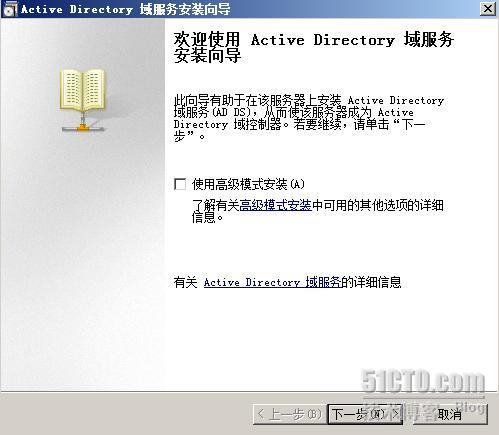
操作系统兼容性警告:
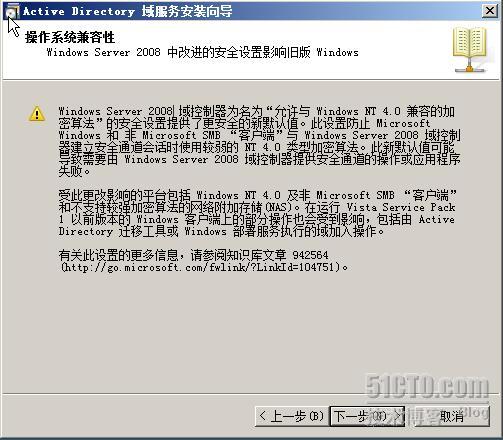
实验环境比较特殊,选择在新林中建域:
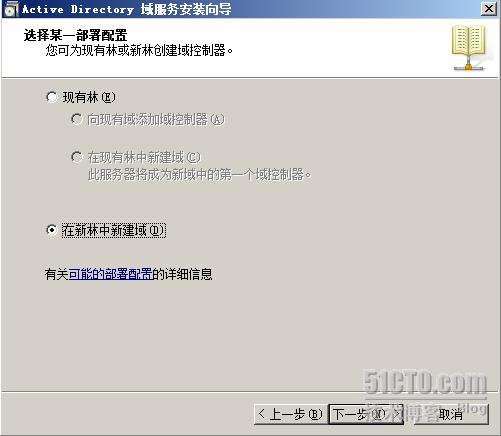
给新建的域命名,点击下一步:
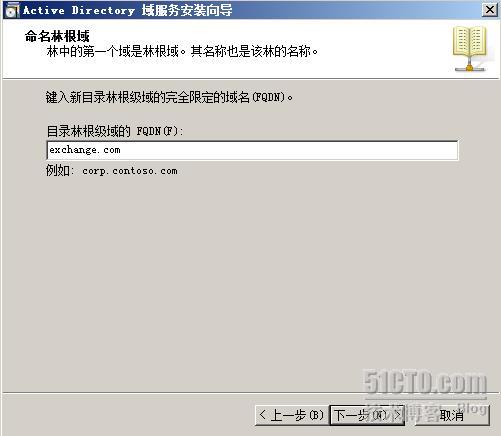
功能级别
Windows Server2000 Windows Server 2003 Windows Server 2008 ,
我们选择以
Windows Server 2003:
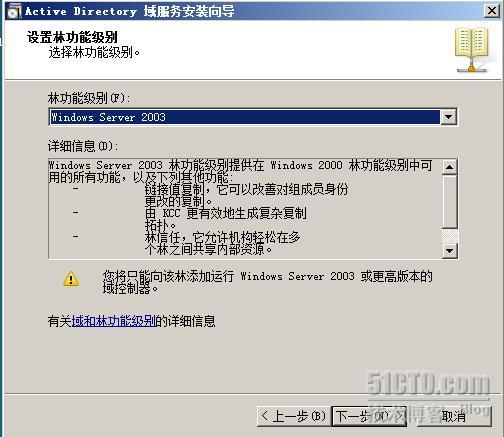
选择与功能级别
:

DNS
委派警告,我们选择“是”:

为数据库·日志文件和
SYSVOL
指定安装位置:

配置目录服务还原模式
Administrator
密码,默认
Windows Server 2008
不再允许密码为空了:

提示,下一步:
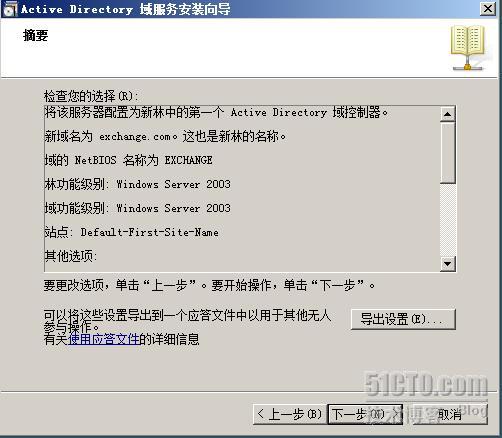
开始安装域服务:
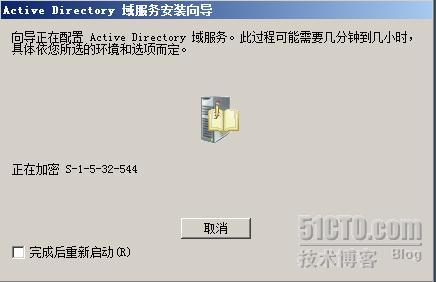
域服务安装完成:
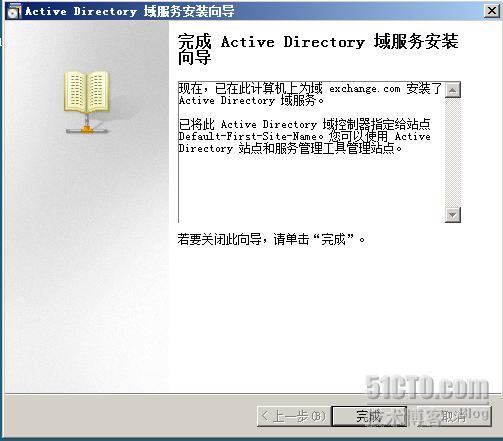
需要重启计算机域服务才能生效:

点击下一步安装
Web
服务器:
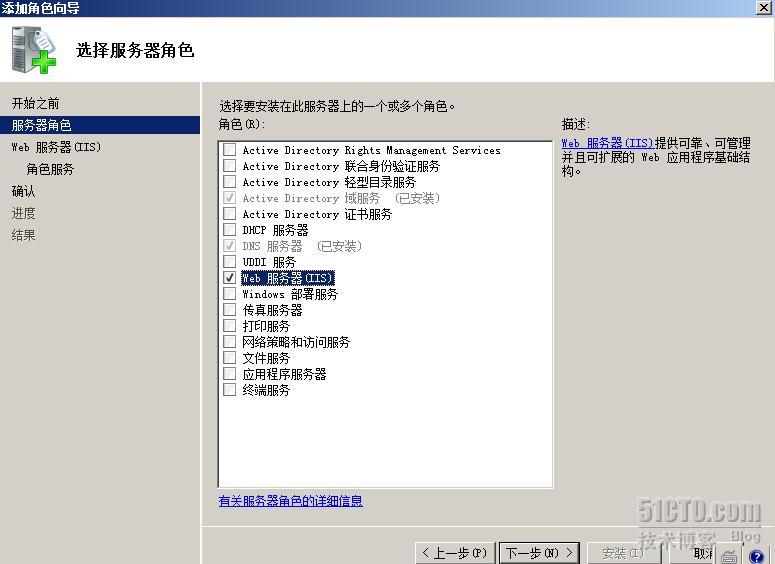
选完安装角色后,下一步:
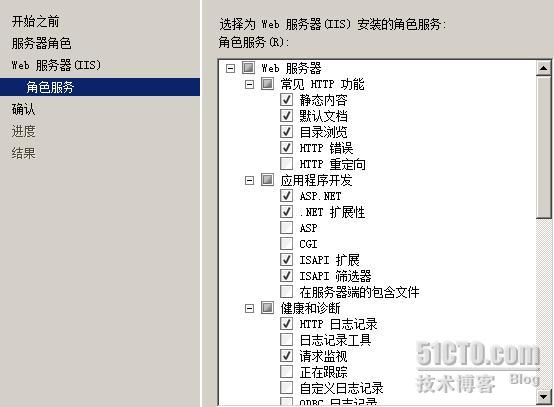
确认安装选择,点击安装,然后开始安装:
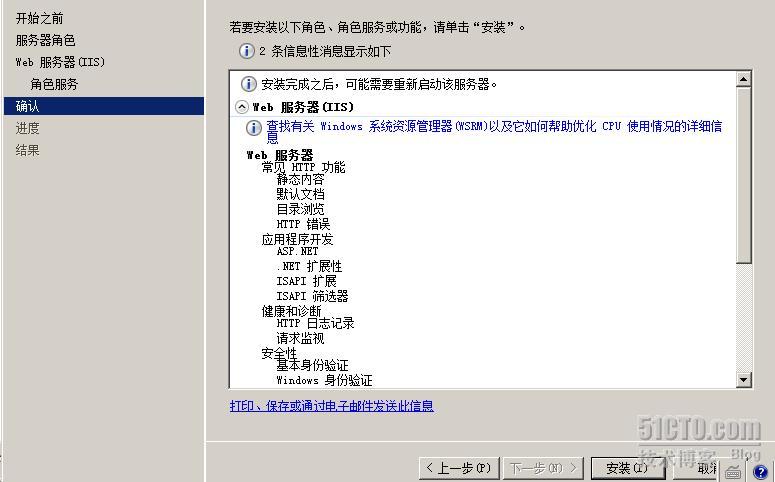
安装完成:

勾选
Windows Powershell ,
下一步
:
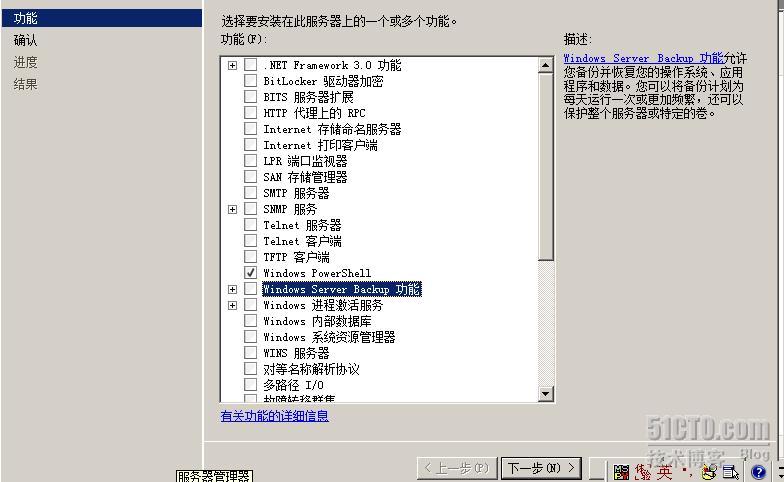
点击安装按钮,确定安装
Windows Powershell:

关闭完成
Windows Powershell
安装:
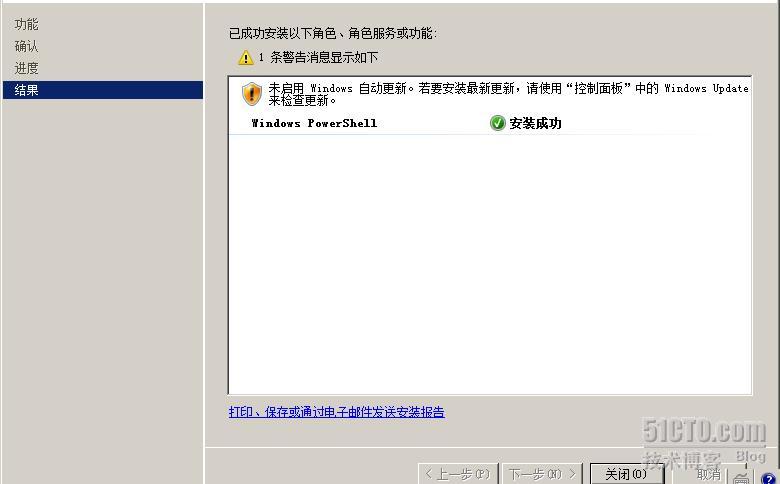
二:
Exchange Server
安装
将
Exchange Server
安装光盘放入光驱,点击
Microsoft Exchange Server 2007 SP1
:
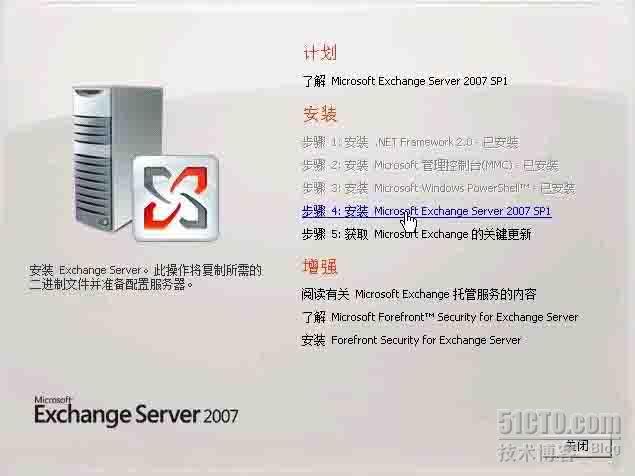
出现欢迎界面,点击下一步:
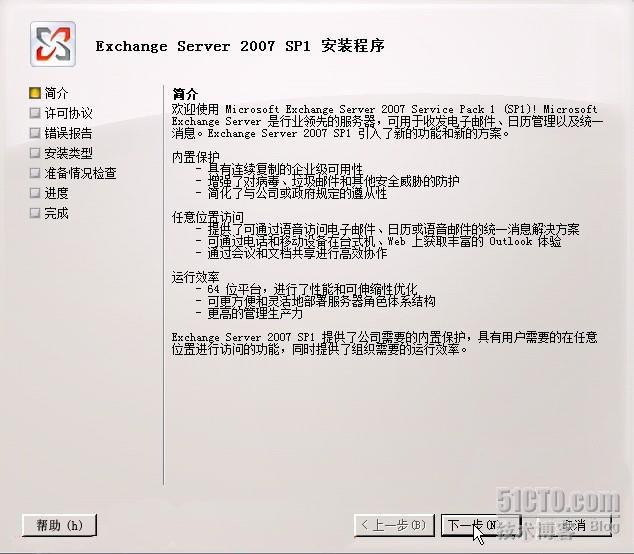
许可协议条款接受:
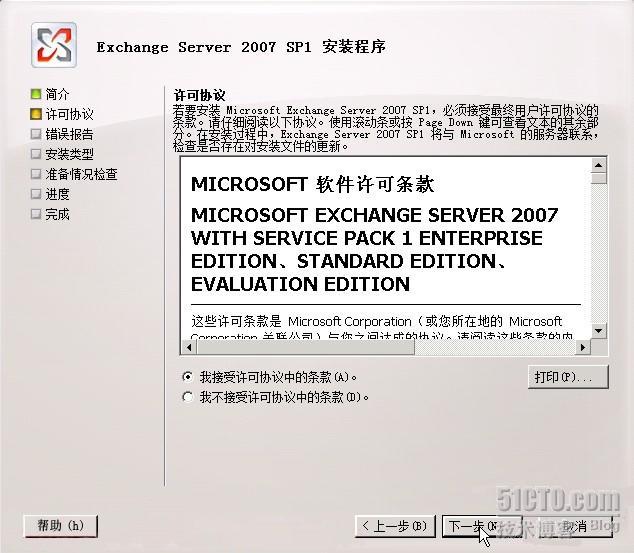
下一步错误报告,就不发送了:
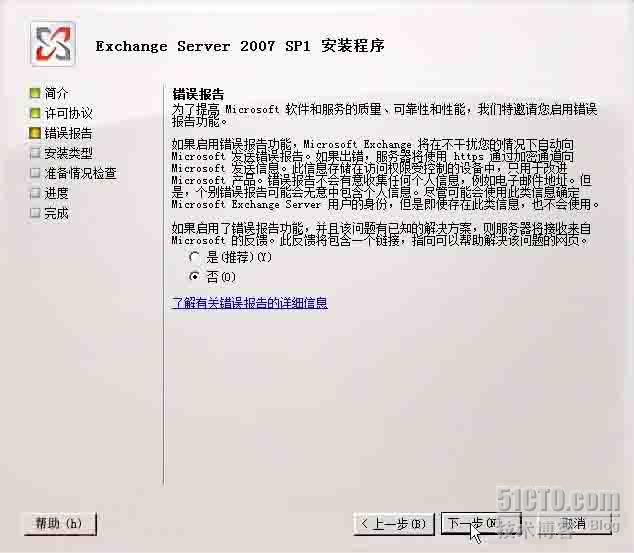
下一步选择典型安装:

给
Exchange
存储组命名:
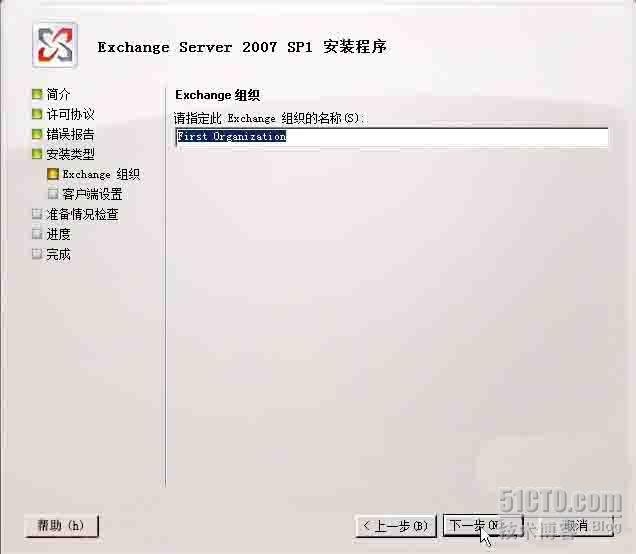
客户端设置确认:
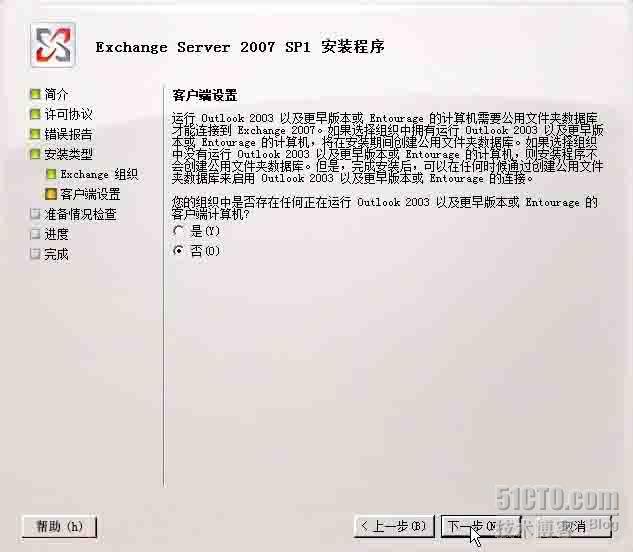
然后检查
Exchange Server2007
的条件:
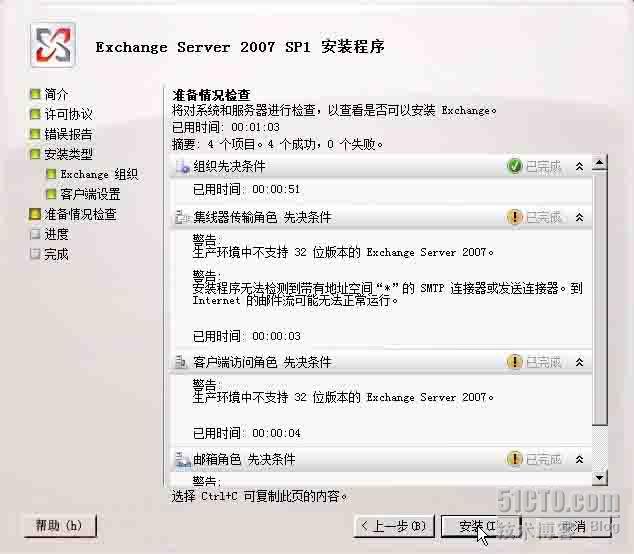
开始安装
Exchange Server 2007
:
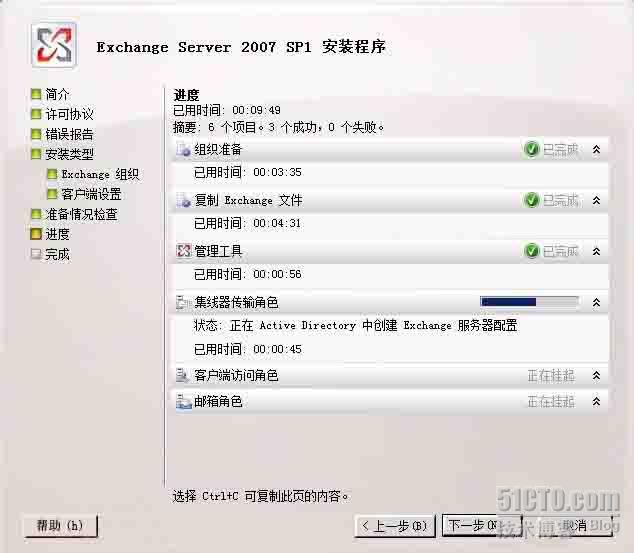
Exchange Server2007
安装完毕,直接进入管理控制台:
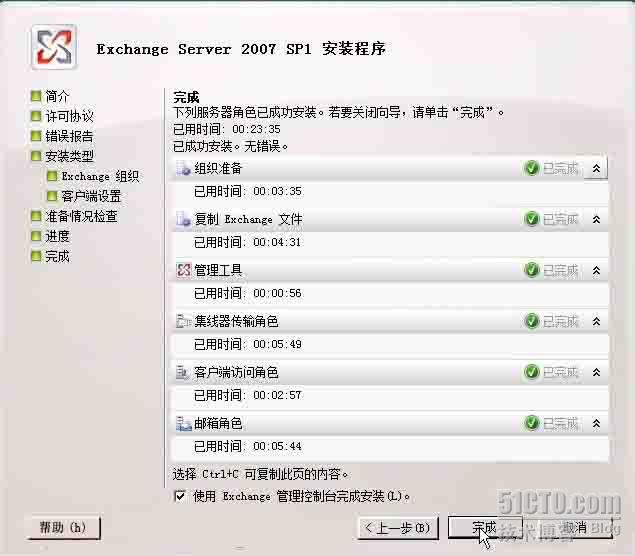
三:测试
Exchange Server
进入第一步会出现激活提示:
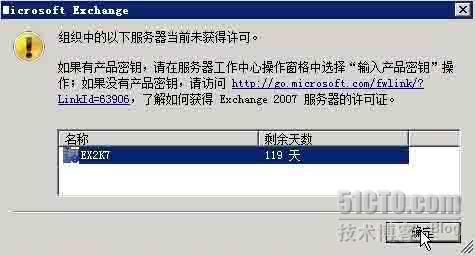
在收件人配置邮箱选项,选择新建邮箱:

用户邮箱,点击下一步:
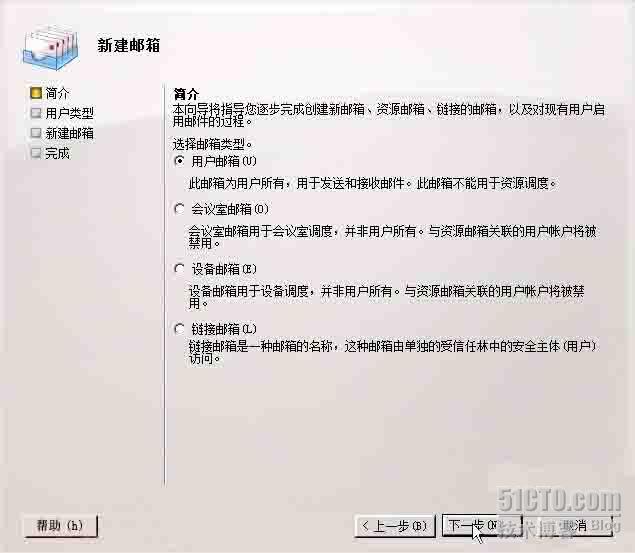
选择现有用户,一定要点击添加按钮:

选择用户
Test
,点击确定:

添加用户:
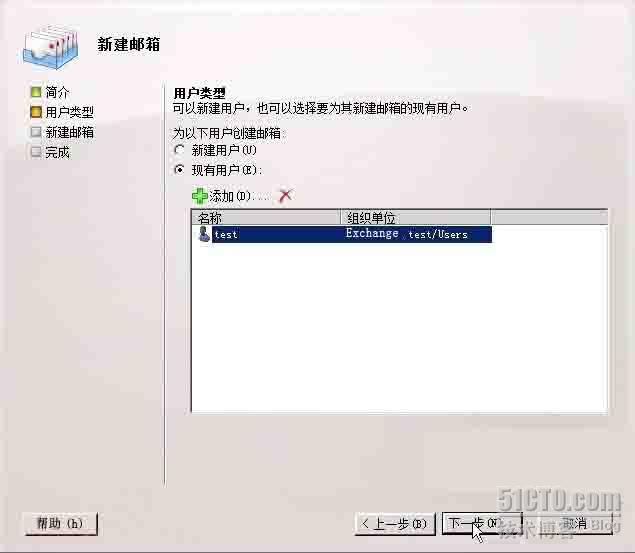
点击浏览。选择邮箱存储数据库:

选择数据存储后继续:

一步邮箱数据存储:
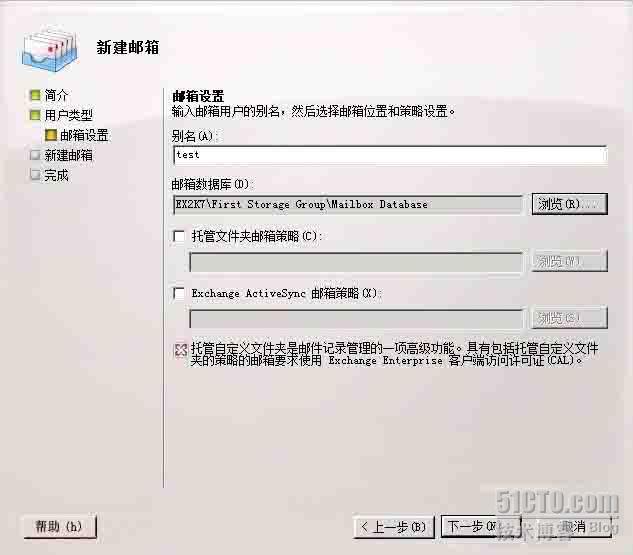
位
Test
用户创建邮箱:

开始创建邮箱:
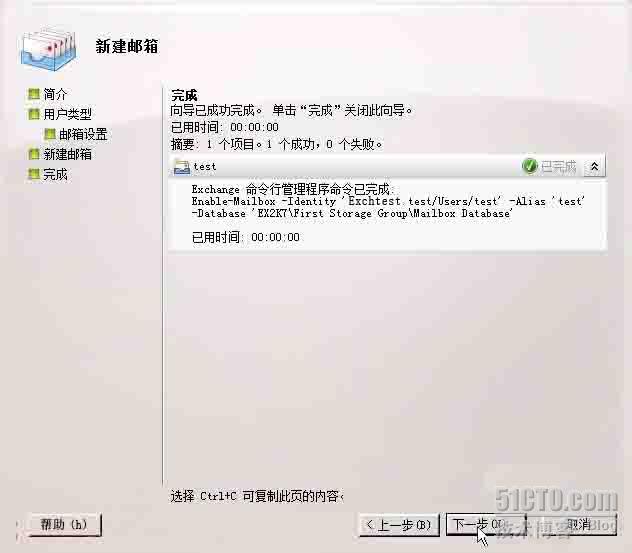
邮箱创建完成后,我们用客户端
OWA
登陆测试:

时区一定要设置对:
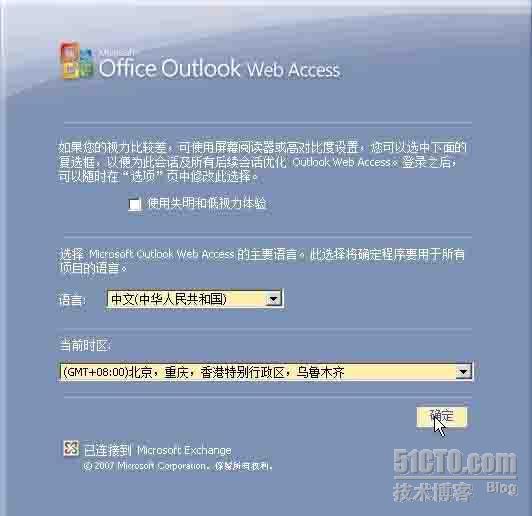
发一封邮件测试下
;
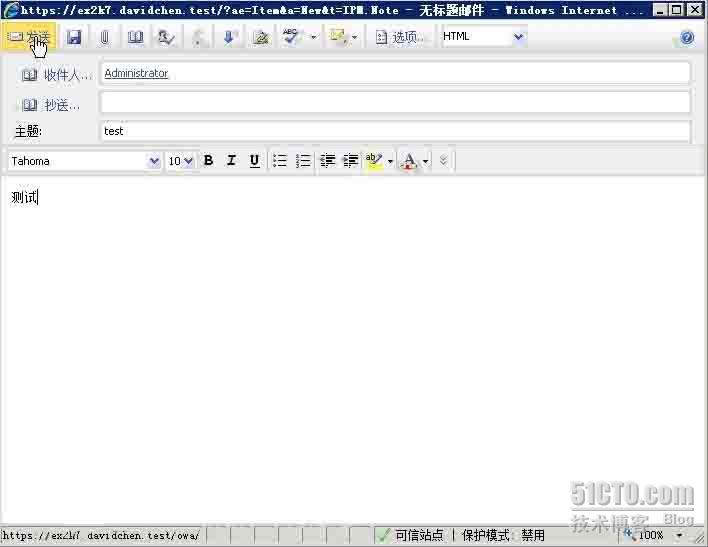
接受正常,
ExchangeServer2007
服务器部署成功:
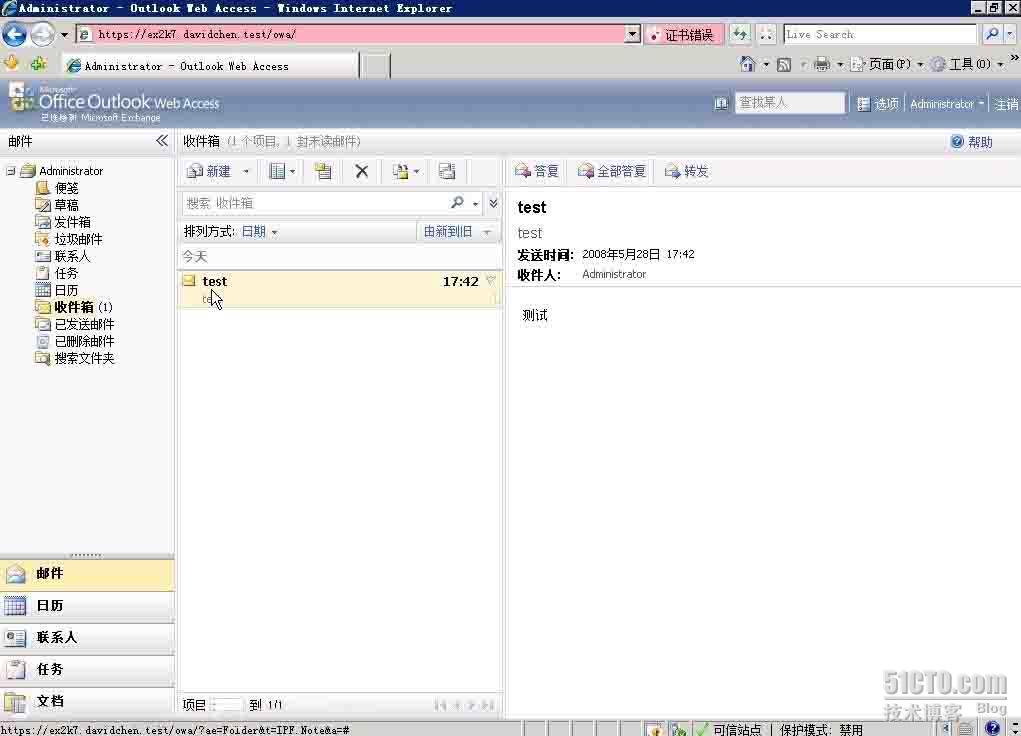
到这
Exchange Server2007
部署完成
!